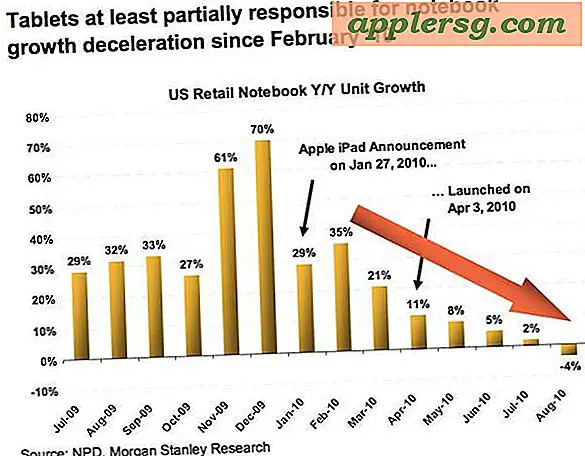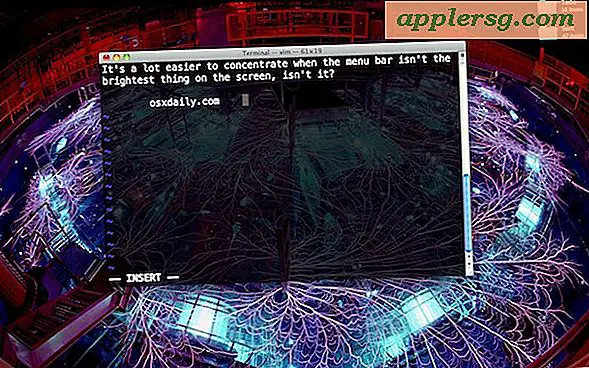Verbeter Diablo 3-prestaties in Mac OS X.

De systeemvereisten van Diablo 3 zijn vrij mild, maar zoals veel Mac-gebruikers hebben ontdekt, is de prestaties op sommige computers gewoon niet zo goed. Zelfs enkele van de nieuwste Macs met de beste GPU's ondervinden prestatieproblemen. Het goede nieuws is dat Blizzard actief bezig is met patches om veel van deze grafische problemen in Mac OS X aan te pakken, maar niemand is vrij zeker wanneer die patch wordt vrijgegeven. Tot die tijd volgen hier enkele optimalisatietips om de afspeelbaarheid van games in OS X te verbeteren.
Controleer de framesnelheid (FPS) in Diablo 3
Allereerst, laten we de FPS (frames per seconde) van Diablo 3 controleren. Dit is de gemakkelijkste manier om te benchmarken hoe verschillende veranderingen de spelprestaties beïnvloeden:
- In gameplay (niet de tekenselectie, menu of laadschermen, enz.) Druk je op Control + R om de FPS in de linkerbovenhoek te tonen
Control + R werkt zowel in Mac OS X als Windows als u de prestaties tussen de twee besturingssystemen wilt vergelijken. Je zult op Control + R moeten drukken om frame rate te tonen elke keer dat je in het spel speelt, houd hier rekening mee terwijl je de instellingen aanpast.
Algemene optimalisatietips voor prestaties voor Diablo 3 in Mac OS X
Hier zijn enkele algemene optimalisatietips, als het spel verschrikkelijk loopt, probeer ze dan allemaal. Als het redelijk goed werkt, kunt u de instellingen naar wens aanpassen, totdat u een stabiele framesnelheid met fatsoenlijke graphics kunt krijgen.
- Sluit alle andere toepassingen - Achtergrondprocessen zullen u niet helpen, stop elke andere app voordat u de Diablo III-client start voor de beste prestaties.
- Stel de maximale framesnelheid in op 40 - dit helpt bij FPS-consistentie, zodat u geen stottereffecten ervaart wanneer u van het rondlopen en plotseling in een complexe gevechtssequentie reist. Houd ook de achtergrondframesnelheid laag.
- Anti-aliasing uitschakelen - anti-aliasing ziet er geweldig uit maar het uitschakelen ervan kan een constante 3-8 FPS toevoegen
- Zet alle instellingen op "Laag" - dit lijkt voor de hand liggend, maar niet iedereen doet het, het instellen van alles naar laag maakt een groot verschil
- Schaduwen uitschakelen - schaduwen uitschakelen geeft u onmiddellijk een sprong in de beeldsnelheid
- Uitgevoerd met een lagere resolutie - Het kiezen van een lagere schermresolutie voor de game heeft waarschijnlijk de grootste impact op de prestaties, hoewel het ook een dramatisch effect kan hebben op hoe de grafische weergave eruitziet. Kies een instelling die zo laag staat als u grafisch kunt tolereren.
- Draaien in venstermodus - Zodra dit is ingesteld, kunt u het venster bij de hoek slepen om het venster met venstergrootte aan te passen. Dit heeft in principe hetzelfde effect als bij het uitvoeren van D3 een lagere resolutie, maar omdat het zich in een kleiner venster bevindt, zullen de afbeeldingen er niet als gepixeld uitzien.
- Secundaire beeldschermen uitschakelen - Als u een installatie met twee schermen gebruikt met een laptop of anderszins, schakelt u het primaire scherm uit of gebruikt u alleen het primaire scherm. U kunt dit doen met een technische aanpak, of de luie manier om de helderheid naar nul te verlagen en het externe beeldscherm op het primaire scherm in te stellen. Hierdoor gebruikt de GPU minder bronnen om twee schermen te besturen, waardoor deze middelen voor het spel worden vrijgegeven.
Misschien wilt u ook een blik werpen op de algemene aanbevelingen en tips voor probleemoplossing van Blizzards.
Advanced Tweak: Trilineaire filtering uitschakelen
Het uitschakelen van trilineaire filtering kan een enorme invloed hebben op de spelprestaties, maar vreemd genoeg is dit niet opgenomen in de algemene grafische instellingen, dus we zullen in het bestandssysteem moeten rondcrossen om dit te doen:
- Sluit Diablo 3
- Druk op het OS X-bureaublad op Command + Shift + G en voer het volgende pad in:
~ / Bibliotheek / Application Support / Blizzard / Diablo III / - Zoek en zoek het bestand "D3Prefs.txt" op en open het in Teksteditor
- Druk op Command + F en zoek naar "DisableTrilinearFiltering", verander de instelling van "0" naar "1"
- Sla het bestand op en verlaat TextEdit
- Herlanceer Diablo 3, start een game en druk op Control + R om het FPS-verschil te zien

Door trilineaire filtering uit te schakelen, ziet het spel er wat vager uit, maar voor veel gebruikers is de boost in frame rate de moeite waard.
Zoals u kunt zien, moet u met verschillende instellingen experimenteren om te zien wat voor u het beste werkt, maar met een combinatie van de bovenstaande tips zou u de framesnelheid gemakkelijk met 10-25FPS kunnen verhogen terwijl u nog steeds de aanvaardbare grafische instellingen behoudt.
Last Straw: speel in Windows met Boot Camp
Dit is misschien geen populaire aanbeveling, maar indien mogelijk moet je Diablo 3 in Windows installeren en de game in plaats daarvan opstarten vanuit Boot Camp. De prestaties zullen op vrijwel alle Mac-hardware drastisch worden verbeterd als de game in Windows wordt uitgevoerd vanwege betere optimalisaties, DirectX en betere grafische driverondersteuning. Als je een reserve Windows-sleutel hebt liggen en de ruimte op de harde schijf om een Windows-installatie te ondersteunen, is dit echt de beste gok.
Nog een laatste tip, ongeacht of deze in OS X of Windows wordt uitgevoerd: wacht tot elke patch is gedownload en geïnstalleerd voordat je de game speelt. Ergens in de nabije toekomst zal Blizzard patches vrijgeven die direct de grafische problemen aanpakken die gebruikers ervaren, je wilt de patch niet missen omdat je graag wilt spelen.